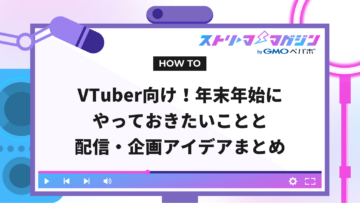OBSの必要スペックまとめ!推奨PCからグラボなし運用まで解説!

Index
OBS(OBS studio)で配信を始めるとき、最初に突き当たる壁がPCの必要スペックです。性能が不足したまま起動すると映像がカクつき、視聴者の離脱に加え自分のモチベーション低下にもつながります。
この記事では、CPU・GPU・メモリの基準だけでなく、WindowsとMacの差、ノートPC特有の放熱対策、グラボ非搭載PCの裏技まで幅広く解説します。
読み終える頃には、どのPCで何ができるのかを自分の言葉で説明できるレベルまで理解が深まるでしょう。
OBSで求められる最低・推奨スペックとは?
OBSに必要な最低スペック、快適に使える推奨スペックの判断基準は以下のとおりです。
- CPU・GPU・メモリの性能が影響する
- 推奨スペックは「単体使用」と「ゲーム配信」で異なる
- ゲーム配信や録画をするなら推奨スペック以上が必須になる
それぞれ詳しく解説します。
CPU・GPU・メモリの性能が影響する
OBSで配信をするうえで大切な3つのパーツが「CPU」「GPU」「メモリ」です。3つがそろってはじめて、スムーズな動きときれいな映像が実現できます。
主な役割は以下のとおりです。
| 項目 | 詳細 |
|---|---|
| CPU(中央演算装置) | 頭脳のような役割で、映像処理や配信の計算に使う |
| GPU(グラフィックボード) | 映像をなめらかに表示・加工するもの |
| メモリ | いわば作業スペースのようなもので、足りないと全体が重くなる |
映像がカクカクしたり、音声がずれたりするのは3つのパーツのいずれかが足りていない証拠です。
なかでもメモリ不足は動作がカクつく原因となるため、ゲームやブラウザを同時に使用するライブ配信者が最初にチェックしておきたいポイントといえるでしょう。
推奨スペックは「単体使用」と「ゲーム配信」で異なる
OBSは何をするかで必要なスペックが大きく変わるソフトです。
Webカメラで顔出ししながら雑談したり、画面を少しだけ共有したりといった使い方なら、そこまで高性能なパソコンでなくても問題ありません。数年前のデスクトップや、スタンダードなノートPCでもこなせることが多いです。
ただし、ゲーム実況になると話はガラッと変わります。ゲームそのものがパソコンに負荷をかけている状態で、さらにOBSも映像の変換や送信を同時に処理します。1本の水道から2人が同時に水を使おうとして、勢いが足りなくなるイメージです。
用途ごとの目安は以下のとおりです。
| 用途 | パソコンに求められる負荷 |
|---|---|
| 雑談・カメラ配信 | 軽い(中程度のCPU/GPUでもOK) |
| ゲーム実況配信 | 重い(高性能CPU・GPUが必要) |
ゲーム配信や録画をするなら推奨スペック以上が必須になる
「ゲーム実況をやってみたい」「録画してあとで編集したい」という方には、推奨スペック以上のパソコンが必須です。ゲーム、OBSのどちらもパソコンにかなりの負荷をかけるからです。
負荷が高すぎると以下のようなトラブルが発生します。
- 画面切り替えのたびに止まる、敵の動きが滑らかに見えない
- キャラがワープしたように動き、プレイ内容が追えない
- 声と映像のタイミングがズレて実況と画面が合っていない
配信のクオリティを保つには、ゲームとOBSの両方を快適に動かせる余裕が必要です。
ゲーム実況や高品質な録画をしたいなら、「今のパソコンでギリギリ動けば良い」ではなく、「快適に続けられるかどうか」を基準に考えるのがポイントです。
OBSの必要スペックはOSによっても異なる
WindowsとMacでは、グラフィック処理の仕組みやエンコード方式に違いがあるため、同じOBSでも快適に動く条件が異なります。
「Windowsなら何に気をつければ良いの?」「Macでも問題なく配信できる?」と気になる方のために、OSごとの必要スペックと注意点について解説します。
Windowsの必要スペック
OBSをWindowsで使う場合の最低限必要なスペックは以下のとおりです。
| 項目 | 詳細 |
|---|---|
| OS | Windows 10 20H2(64 bit) |
| プロセッサー | ・Intel i5 2500K ・AMD Ryzen 1300X |
| メモリー | 4GB RAM |
| グラフィック | ・GeForce GTX 900 Series ・Radeon RX 400 Series ・Intel HD Graphics 500 |
| DirectX | Version 11 |
| ストレージ | 600MBの空き容量 |
上記スペックがあればOBSは起動しますが、カクつきや映像の乱れが出やすいため、快適に使うには以下が推奨されています。
| 項目 | 詳細 |
|---|---|
| OS | Windows 11(64 bit) |
| プロセッサー | ・Intel i7 8700K ・AMD Ryzen 1600X |
| メモリー | 8GB RAM |
| グラフィック | ・GeForce 10 Series ・Radeon 5000 Series ・Intel Xe |
| DirectX | Version 11 |
| ストレージ | 600MBの空き容量 |
Macの必要スペック
OBSをMacで使う場合の最低限必要なスペックは以下のとおりです。
| 項目 | 詳細 |
|---|---|
| OS | 11 or higher |
| プロセッサー | Intel quad-core recommended |
| メモリー | 4GB RAM |
| グラフィック | ・Intel ・AMD |
| ストレージ | 800MBの空き容量 |
昔のIntel製MacでもOBSは起動しますが、快適に配信をするなら「M1チップ」や「M2チップ」が入ったパソコンを選ぶことをおすすめします。
推奨スペックは以下のとおりです。
| 項目 | 詳細 |
|---|---|
| OS | 12.5 or higher |
| プロセッサー | Intel quad-core or Apple Silicon(M1/M2) |
| メモリー | 8GB RAM |
| グラフィック | ・GeForce 10 Series ・Radeon 5000 Series ・Intel Xe |
| DirectX | ・Intel ・AMD ・Apple |
| ストレージ | 800MBの空き容量 |
| ネットワーク | ブロードバンドインターネット接続 |
OBSには「仮想カメラ」や「エフェクトを加える拡張機能」などの便利な機能がありますが、なかにはWindows専用のプラグインもあります。使いたい機能がある場合は、事前にMacでも使えるかをチェックしておくと安心です。
ノートPCでOBSを使う場合の注意点
ノートパソコンでもOBSを使った配信は可能ですが、スペック的な制限や注意点があることは押さえておきましょう。
OBSに適したおすすめのスペック構成や快適に使うための工夫について、3つのポイントに分けて解説していきます。
放熱性とパーツ交換性でデスクトップより不利
ノートPCは小さくて便利な反面、熱をうまく逃がせないという弱点があります。
そのため、「サーマルスロットリング」と呼ばれるパソコン内部の温度が上がりすぎたときに処理能力を自動で落とす安全機能が働きやすいです。
サーマルスロットリングが働くと、以下のような問題が発生しやすくなります。
- 映像がカクカクする(フレームレート低下)
- 音声が一瞬止まる、ズレる
- 録画データが途中で乱れる
OBSをノートPCで安定して使いたい場合は、以下の対策が有効です。
- 冷却台や外付けファンを使って底面の温度上昇を抑える
- 通気口(ファンの吹き出し口)にホコリが詰まっていないか事前に掃除する
- メモリは最低16GB、できれば32GBあると安心
- メモリは2枚組(デュアルチャネル)構成にして処理速度を上げる
モバイルGPUはNVENC非対応が多く設定での補正が必要
ノートPCに搭載されているGPUは省電力モデルが多く、NVENCに対応していないことがあります。
たとえば、以下のようなパターンはNVENCが使えない、もしくは性能が大きく制限されます。
- 「GTX 1650 Max-Q」のようなモバイル向け旧型GPU
- IntelやAMDの内蔵GPUのみの機種(専用GPUなし)
NVENCが使えない場合、「Quick Sync」「AMF」などの代替手段を使うことになりますが、処理能力が限られているのが欠点です。そこで、OBSを安定させるために、パソコンの負荷をできるだけ下げる以下のような軽量設定が効果的です。
- 解像度を720pまで落とす
- フレームレートを30fpsに設定
- シーン内のソース(画像やブラウザの数)をできるだけ減らす
- エンコードプリセットを「veryfast」以上に設定
- 色調補正やエフェクト系のフィルターはオフにする
ノートでもRTX搭載モデルならOBS配信は十分可能
「ノートPCじゃゲーム配信は無理」と思われがちですが、RTXシリーズのような高性能GPUを積んだノートPCなら話は別です。
RTX40シリーズ以上、もっと言えばRTX 4050クラス以上のノートPCなら、NVENCを使った高画質配信にも対応しています。CPUにCore i7やRyzen 7、メモリ32GB以上の構成であれば、1080p・60fpsのゲーム配信でも快適です。
ただし、ノートPCは熱や電源供給がネックになることもあります。高性能なモデルはフル稼働時に180W以上を消費するため、高温の室内では性能が落ちやすくなります。
本気でOBS配信をしたい方は、GPUだけでなく冷却もセットで考えるのが快適な配信のコツです。
グラボなしでもOBSの必要スペックは満たせるの?
グラフィックボードを搭載していないPCでも、OBSを使用することは可能です。しかし、使用できる機能には制限があり、ゲーム配信では大きな制約が生じます。
グラボを積んでいないPCでもOBSを実用レベルで使いたい方向けに、おすすめの設定方法やスペックの考え方を2つの視点から解説します。
Intel Quick Sync搭載CPUなら配信・録画も実用レベル
Quick Sync(クイックシンク)は、Intel製のCPUに内蔵されている映像エンコード専用の機能です。グラフィックボード(GPU)を使わなくても、CPUのなかにある統合GPU(iGPU)が動画の圧縮処理を担当してくれます。
OBSでQuick Syncを使うときは、以下の条件をチェックしましょう。
- BIOSで統合GPU(iGPU)が有効になっていること
- OBSの設定で「QuickSync H.264」または「HEVC」を選ぶこと
Quick Syncは、グラボがなくても録画や軽めの配信には十分使える性能があります。ただし、PCゲームをプレイしながら同時に配信すると、画面がカクついたり音がズレたりするリスクがあります。
そのため、Webカメラ配信やPowerPoint配信など、軽めの用途向きだといえるでしょう。
ソフトウェアエンコード(x264)を使うならプリセットの工夫が必須
ハードウェアエンコードが使えないパソコンでは、「x264」というソフトウェアエンコードを使うのが基本です。
ただし、x264は処理が重くCPUに負担がかかります。グラボがない環境だとCPUの使用率が上がりすぎて、配信がカクついたり、ファンがフル回転になったりします。
そこで重要になるのが、「プリセット」という設定項目の調整です。
プリセットは、エンコード処理の速さと画質のバランスを決めるものです。設定の段階ごとに特徴があります。
OBSのプリセット詳細や設定方法は以下の記事で詳しく解説しています。
>>OBSが重い・ラグい・カクつく時の原因・対処法をわかりやすく解説
録画目的でのOBS必要スペック
OBSを「ライブ配信」ではなく「録画専用」で使いたい場合は、性能がやや低いパソコンでも問題ありません。インターネットを通して映像を送る必要がない分、パソコンへの負荷が軽くなるためです。
ただし、以下のようなケースではある程度の性能があるノートパソコンやデスクトップが必要になります。
- 映像のクオリティを高くしたい(フルHD以上、60fpsなど)
- 録画時間が長い(1時間以上など)
- 録画した映像をあとで編集したい
録画目的でOBSを使うときの最低スペックの目安は次のとおりです。
| 項目 | 推奨スペック | 補足 |
|---|---|---|
| メモリ | 8GB以上 | 編集もするなら16GBが安心 |
| ストレージ空き容量 | 最低100GB以上 | 長時間録画で一気に容量を使うことがある |
| ストレージの種類 | SSDまたはNVMe SSD | HDDよりも書き込み速度が早く録画が止まりにくい |
また、録画に使うOBSの設定も重要です。録画ファイルが途中で止まったり壊れたりしないように、録画前に設定を見直し、十分な空き容量があるかを確認しておきましょう。
OBSの必要スペックが不足しているPCでの対処法
OBSの必要スペックが不足していても、画質や映像のなめらかさを少し妥協すれば意外と快適に動かせることがあります。
ここでは、スペック不足でもOBSをしっかり動かすためのおすすめ設定3つを紹介します。
解像度・FPS・ビットレートの調整
OBSで動作を安定させたいなら、まず見直したいのが出力設定です。
たとえば、解像度をフルHD(1080p)からHD(720p)に下げるだけで、映像処理に必要な計算量は約半分になります。さらに、フレームレートを60fpsから30fpsに下げれば、滑らかさは落ちますが処理の重さを軽減できます。
以下は、録画や配信でよく使われる設定の目安です。
| 解像度 | フレームレート | 推奨ビットレート | CPU負荷目安 |
|---|---|---|---|
| 1,080p | 60fps | 4,500~6,000kbps | 高 |
| 1,080p | 30fps | 3,000~4,500kbps | 中~高 |
| 720p | 60fps | 2,500~4,000kbps | 中 |
| 720p | 30fps | 1,500~2,500kbps | 低~中 |
フィルター・エフェクトの見直し
OBSのフィルターやエフェクトはリアルタイムで処理されるため、パソコンに大きな負荷がかかります。
なかでも次のようなフィルターは、処理が重くなりがちなので注意が必要です。
- ノイズ抑制
- シャープ/ぼかし(映像の加工系)
- クロマキー(背景を透明にする合成処理)
- 音声フィルターを多数同時に使っている場合(圧縮・EQなど)
また、使っていないソースやシーンを放置することでも、OBSの内部では余計な処理が続いてしまいます。たとえば「非表示のブラウザソース」や「一時的に隠している動画素材」などは、見えていなくても処理が走り続けていることがあります。
不要な画像・動画・ブラウザソースを削除する、使っていないフィルターは無効化するなど、軽さ重視の構成に変更しましょう。
ハードウェアエンコードの活用
OBSでは、映像を作って出力するエンコードという処理をどのパーツで行うかによってパソコンへの負荷が変わります。ハードウェアエンコードを活用すれば、画質をある程度保ちつつ処理の重さを軽くできます。
以下のようなパソコン環境なら、それぞれ対応するハードウェアエンコード方式を使用可能です。
| 使用しているPCパーツ | 対応するエンコード方式 |
|---|---|
| NVIDIA製GPU搭載PC | ・NVENC(エヌヴェンク) ・H.264 or HEVC |
| Intel CPU(内蔵GPU付き) | ・Quick Sync ・H.264 or HEVC |
| AMD GPUまたはAPU搭載PC | ・AMF ・H.264 or HEVC |
OBSの設定画面で「出力モード:詳細」にし、「エンコーダ設定」の欄から各方式を選ぶことで切り替えできます。
OBSの必要スペックを満たすおすすめのパソコン構成は?
OBSをストレスなく使いたいなら、「何をどこまで求めるか」で必要な構成は変わってきます。
雑談だけなら軽めのPCでも問題ありませんが、ゲーム実況や高画質録画をしたいなら、それなりの性能が必要です。
ここでは「ガチでゲーム配信したい」「録画メイン」「とにかく安く始めたい」という目的別におすすめの構成例を紹介します。
ゲーム配信向け高性能構成
最新の3Dゲームをプレイしながら、OBSで1,080pや1,440pの動画配信をしたい場合、ゲームと配信処理を同時にこなせる高性能な構成が必要です。
以下は、ゲーム配信向けにバランスの良いハイスペック構成の一例です。
| PCパーツ | 推奨例 | 理由 |
|---|---|---|
| CPU | ・Core i7-13700K ・Ryzen 7 7700X | 多コア・高クロックで、ゲームと配信を同時に処理可能 |
| GPU | ・RTX 4070 ・4070 Super | 最新NVENC搭載で高画質配信にも対応 |
| メモリ | 32GB(DDR5推奨) | ゲーム、OBS、ブラウザ、録画ソフトなど複数同時起動でも余裕あり |
| ストレージ | 1TB NVMe SSD(OS・ゲーム)+2TB HDD(録画保存) | 録画用はHDDでも可だが高ビットレート録画ではSSD推奨 |
録画重視向け構成
録画はリアルタイムでの送信がないため、安定したCPU性能と高速なストレージがあれば快適な高画質録画が可能です。
| PCパーツ | 推奨例 | 理由 |
|---|---|---|
| CPU | ・Core i5-13400 ・Ryzen 5 7600 | 処理能力が高く、録画と編集作業を快適にこなせる |
| GPU | RTX 4060以上 | NVENC搭載で高画質録画が可能 |
| メモリ | 16〜32GB | フルHD録画なら16GBでもOKだが、4K録画や編集ソフト使用時は32GBを推奨 |
| ストレージ | 2TB NVMe SSD推奨(最低でもSATA SSD) | HDDは安価だが、書き込み速度が遅く、高ビットレート録画ではファイル破損のリスクあり |
録画ではネット回線の安定性を気にする必要がない分、配信よりもスペックに余裕が出せます。ただし、ストレージの空き容量だけは妥協しないことが大切です。
低予算向け構成
OBSをとりあえず始めてみたい、できるだけ予算を抑えたい、という方には10万円前後で組めるコスト重視の構成がおすすめです。
以下は、低予算でも快適にOBSを扱える構成例です。
| PCパーツ | 推奨例 | 理由 |
|---|---|---|
| CPU | ・Core i5-12400 ・Ryzen 5 5600 | 6コア12スレッドで、配信・録画に必要な最低限の性能をカバーできる |
| GPU | ・GTX 1660 Super ・RTX 3060 | どちらもNVENC対応でOBSに最適 |
| メモリ | 16GB(8GB×2) | 同時起動が多くなるOBSでは16GBが快適動作の基準 |
| ストレージ | 500GB SSD(OS・OBS用)+1〜2TB HDD(録画保存用) | 高ビットレート録画にはSSDのほうが安心だが、HDDでも軽量録画なら可 |
VTuber向けのスペック構成は以下の記事で詳しく解説しています。
>>VTuberにおすすめのPCスペックは?ジャンル別にわかる選び方ガイド
まとめ
快適にOBSを使うためには、目的に合ったスペックのPCを選び、設定面でも負荷を抑える工夫が必要です。
OBSを使った配信を始めるにあたって、まず確認しておきたいポイントは以下のとおりです。
- 雑談中心ならミドルスペックでOK
- ゲーム配信なら高性能CPUとGPUが必須
- ノートPCは放熱対策とメモリ容量が重要
- 録画メインならストレージ速度と容量を確保
- グラボなしでもQuick Syncで軽配信は可能
OBSを快適に動かせる環境を整えて、希望の配信スタイルを楽しく続けていきましょう。